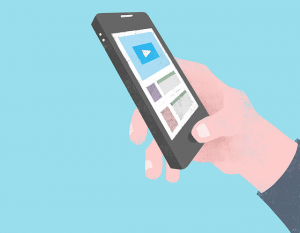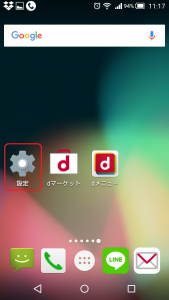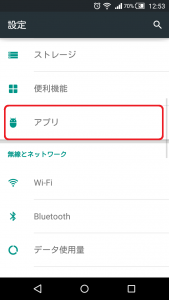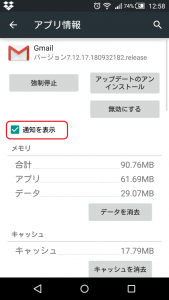スマホ(android)通知バーをオフにしたい!
・トップ画面は人に見られる危険性があるんだよね
・あまり使っていないアプリの通知がうざい
・必要な通知だけ表示させたい!
と、お考えではありませんか?
たしかに、スマホ(android)のトップ画面に表示される通知バーは、とても必要であるものから、どっちかっていうといらないものまで多数表示されますよね。
で、使っているアプリが多いと、必然的に通知バーに表示されるものも多くなってしまい、ちょっとうざい時もあります。
「必要でない通知はオフにしたい!」
ということで、本日はスマホ(android)の通知バーの表示をオフにする方法を紹介していきますね。
スマホ(android)の通知バーの表示をオフにする方法
スマホ(android)の通知バーの表示をオフにする方法はとっても簡単!
私の場合は、通知を非表示にするのに5分程かかりましたが、これは、この記事を書くためにスクリーンショットを撮ったり、手順をメモしていたから・・・なので、普通であれば1分ほどで簡単に通知をオフにすることができます。
それではさっそく紹介していきますね~。
(今回使用した機種はSH-04Gです)
まず最初は、「設定」を開きます。
そうすると次の画面で「アプリ」という表示あがありますので、そこをタップしてください。
アプリを開くと、スマホ(android)にインストールしてあるアプリの一覧が出てきます。
この中で、「このアプリからの通知はいらないや~」というアプリを選んでタップしてください。
今回は、Gmailを選んでみました。
アプリ情報が出てきますね。
その中の赤く囲ってある部分「通知を表示」をタップしてみましょう。
そうすると、
|
「通知をOFFにしますか?」 このアプリの通知をOFFにすると、重要なアラートや更新を見逃すおそれがあります。 |
という表示が出てきます。
通知をオフにしたいのであれば、そのまま「OK」を押してください。
これでこのアプリからの通知は非表示になりました。
再度表示させたいのであれば、「通知を表示」にチェックを入れてオンすれば、また通知バーに表示されますよ。
まとめ
いかがでしたか?
もう一度要点をまとめてみますね。
◆スマホ(android)の通知バーの表示をオフにする方法
- 「設定」を開く
- 「アプリ」を開く
- 通知を表示させたくないアプリを選ぶ
- 「通知を表示」をタップ
- 「OK」をタップ
と、5手順!アプリがどこにあるのか見つからないとちょっと手間がかかってしまいますが、アプリを見るけることが出来れば、あとは簡単ですね。
アプリはデフォルトのままでは「通知がオン」の状態である場合が多いですので、通知の必要ないアプリであればオフにしておくことをオススメします。
本日の記事は以上です。
最後までお付き合い頂き、ありがとうございます。